(7 উপায়) অ্যান্ড্রয়েড থেকে আইফোনে WhatsApp ট্রান্সফার করবেন যেভাবে
একটি সহজ খুঁজছেন, অ্যান্ড্রয়েড থেকে আইফোনে WhatsApp স্থানান্তর করার সহজ এবং নিরাপদ উপায়? দ্য 7 এই নিবন্ধে তালিকাভুক্ত পদ্ধতিগুলি একাধিক ভিন্ন পরিস্থিতিতে প্রযোজ্য:
- কম্পিউটার এবং ইউএসবি কেবল ছাড়াই সম্পূর্ণ বিনামূল্যে অ্যান্ড্রয়েড থেকে নতুন আইফোনে হোয়াটসঅ্যাপ চ্যাট স্থানান্তর করুন
- কম্পিউটার বা আইফোনের ডেটা অপসারণ ছাড়াই ওটিজি অ্যাডাপ্টার এবং ইউএসবি কেবল ব্যবহার করে অ্যান্ড্রয়েড থেকে সরাসরি আইফোনে হোয়াটসঅ্যাপ ডেটা স্থানান্তর করুন
- আইফোনের ফ্যাক্টরি রিসেট সহ ওটিজি কেবল ছাড়াই অ্যান্ড্রয়েড থেকে আইফোনে হোয়াটসঅ্যাপ স্থানান্তর করুন
- আইফোন রিসেট ছাড়াই অ্যান্ড্রয়েড থেকে আইফোনে সরাসরি কম্পিউটারে হোয়াটসঅ্যাপ বার্তা স্থানান্তর করুন
- আইফোনে অ্যান্ড্রয়েডে WhatsApp ব্যাকআপ পুনরুদ্ধার করুন
- গুগল ড্রাইভ ব্যাকআপ থেকে পুনরুদ্ধার করে অ্যান্ড্রয়েড থেকে আইফোনে হোয়াটসঅ্যাপ ডেটা স্থানান্তর করুন
- ইমেলের মাধ্যমে অ্যান্ড্রয়েড থেকে আইফোনে WhatsApp ব্যাকআপ পান 100% কোনও অতিরিক্ত ইনস্টলেশন ছাড়াই বিনামূল্যে.
অ্যান্ড্রয়েড থেকে নতুন আইফোনে WhatsApp ডেটা স্থানান্তর করুন (মুক্ত + সরকারি)
WhatsApp অ্যাকাউন্টের তথ্য স্থানান্তর করতে, প্রোফাইল ফটো, পৃথক চ্যাট, গ্রুপ চ্যাট, চ্যাট ইতিহাস, মিডিয়া, অ্যান্ড্রয়েড থেকে স্যুইচ করার সময় নতুন আইফোনে সেটিংস, আইওএস অ্যাপে যাওয়ার জন্য হোয়াটসঅ্যাপ এবং অ্যাপল উভয় কর্মকর্তাই সুপারিশ করেছেন.
কি প্রয়োজন:
- অ্যান্ড্রয়েড অপারেটিং সিস্টেম ললিপপ চালিত অ্যান্ড্রয়েড ডিভাইস, SDK 21 অথবা তার উপরে, অথবা অ্যান্ড্রয়েড 5 অথবা তার উপরে.
- আইওএস চালিত আইফোন 15.5 অথবা পরে.
- অ্যান্ড্রয়েড ডিভাইসে ইনস্টল করা আইওএস অ্যাপে যান.
- WhatsApp iOS সংস্করণ 2.22.10.70 বা আপনার নতুন আইফোনে ইনস্টল করা হয়েছে.
- হোয়াটসঅ্যাপ অ্যান্ড্রয়েড সংস্করণ 2.22.7.74 বা আপনার পুরানো অ্যান্ড্রয়েড ডিভাইসে ইনস্টল করা হয়েছে.
- আইফোনটি অবশ্যই ব্র্যান্ড-নতুন হতে হবে বা ফ্যাক্টরি সেটিংসে পুনরায় সেট করতে হবে, এবং এখনও সেট আপ করা হয়নি.
অ্যান্ড্রয়েড থেকে নতুন আইফোনে WhatsApp স্থানান্তর করার পদক্ষেপ
- আপনার অ্যান্ড্রয়েড ডিভাইসের পাশে আপনার আইফোন রাখুন.
- আপনার অ্যান্ড্রয়েড ডিভাইস এবং আইফোন উভয়কেই পাওয়ার সোর্সে প্লাগ করুন.
- আপনার অ্যান্ড্রয়েড ডিভাইসে, Wi-Fi চালু আছে তা নিশ্চিত করুন.
- আপনার আইফোনে পাওয়ার.
- আপনার আইফোনের হ্যালো স্ক্রিনে, Quick Start স্ক্রিনটি খুলতে উপরে সোয়াইপ করুন.
- আপনার আইফোনের দ্রুত স্টার্ট স্ক্রিনের নীচে ম্যানুয়ালি সেট আপ ট্যাপ করুন.
- আপনার আইফোনে, অনস্ক্রিন নির্দেশাবলী অনুসরণ করুন আপনার eSIM সক্রিয় করুন যদি আপনাকে তা করতে বলা হয়.
- আইফোনের অ্যাপ্লিকেশনগুলিতে & ডেটা স্ক্রিন, অ্যান্ড্রয়েড থেকে ডেটা সরানো চয়ন করুন.
- আইফোনে, QR কোড বোতামটি আলতো চাপুন।
- গুগল প্লে স্টোর খুলতে আপনার আইফোনের QR কোডটি স্ক্যান করতে আপনার অ্যান্ড্রয়েড ডিভাইসের ক্যামেরাটি ব্যবহার করুন.
- আপনার অ্যান্ড্রয়েড ডিভাইসে, চালিয়ে যান ট্যাপ করুন, বিধি ও শর্তাবলী পড়ুন, আপনার অ্যান্ড্রয়েড ডিভাইসে আইওএস অ্যাপে যান ডাউনলোড অবিরত রাখতে সম্মত ট্যাপ করুন.
- আপনার অ্যান্ড্রয়েড ফোন বা ট্যাবলেটে আইওএস অ্যাপে যান.
- অ্যান্ড্রয়েড স্ক্রিন থেকে আইফোনের মুভ, অবিরত ট্যাপ করুন এবং দশ-ডিজিট বা ছয়-অঙ্কের কোড প্রদর্শনের জন্য অপেক্ষা করুন.
- অনুরোধ করা হলে আপনার অ্যান্ড্রয়েড ডিভাইসে ডিজিট কোডটি ইনপুট করুন.
- আপনার অ্যান্ড্রয়েড ডিভাইসে, জিজ্ঞেস করা হলে, iPhone দ্বারা স্বয়ংক্রিয়ভাবে তৈরি অস্থায়ী Wi-Fi নেটওয়ার্কে যোগ দিতে "সংযোগ" ট্যাপ করুন.
- আপনার অ্যান্ড্রয়েড ডিভাইসের ট্রান্সফার ডেটা স্ক্রিনে আপনার পছন্দ মতো WhatsApp এবং অন্যান্য ডেটা প্রকারগুলি নির্বাচন করুন.
- আপনার অ্যান্ড্রয়েড ডিভাইসে, WhatsApp স্থানান্তরের জন্য WhatsApp বা অন্যান্য ডেটা প্রস্তুত করতে অ্যান্ড্রয়েডকে "স্টার্ট" ট্যাপ করুন.
- একবার ডেটা প্রস্তুত হয়ে গেলে, আপনি আপনার অ্যান্ড্রয়েড ডিভাইসে WhatsApp অ্যাপ থেকে লগ আউট হয়ে যাবেন.
- আইওএস অ্যাপে মুভ-এ ফিরে যেতে "পরবর্তী" ট্যাপ করুন.
- আইফোন থেকে অ্যান্ড্রয়েড ফোন বা ট্যাবলেটে WhatsApp তথ্য স্থানান্তর শুরু করতে অবিরত ট্যাপ করুন.
- আইওএস অ্যাপে মুভ টু নিশ্চিত না হওয়া পর্যন্ত উভয় ডিভাইসকে একা রেখে দিন যে আপনার অ্যান্ড্রয়েড ডিভাইসে হোয়াটসঅ্যাপ ডেটা স্থানান্তর শেষ হয়েছে এবং আপনার আইফোনে লোডিং বারটি সম্পূর্ণ হয়েছে.
- আপনার পুরানো অ্যান্ড্রয়েডে সম্পন্ন ট্যাপ করুন.
- অনস্ক্রিন নির্দেশাবলী অনুসারে আপনার আইফোন সেট আপ করা শেষ করতে অবিরত ট্যাপ করুন.
- আপনার আইফোনের অ্যাপ স্টোর থেকে WhatsApp এর সর্বশেষ সংস্করণ ডাউনলোড করুন.
- WhatsApp চালান এবং আপনার অ্যান্ড্রয়েড ডিভাইসে ব্যবহৃত একই ফোন নম্বর দিয়ে লগইন করুন.
- যখন অনুরোধ করা হয়, শুরু ট্যাপ করুন এবং প্রক্রিয়াটি শেষ হওয়া পর্যন্ত অপেক্ষা করুন.
- এখন জন্য, কল ইতিহাস ব্যতীত সমস্ত WhatsApp ডেটা, পিয়ার টু পিয়ার পেমেন্ট বার্তা এবং প্রদর্শনের নাম সফলভাবে অ্যান্ড্রয়েড থেকে আইফোনে সরানো হয়েছে. আপনি নির্বিঘ্নে WhatsApp ব্যবহার শুরু করতে পারেন, আগের মতো আপনার আইফোনে WhatsApp বার্তা গুলি প্রেরণ এবং গ্রহণ করুন.

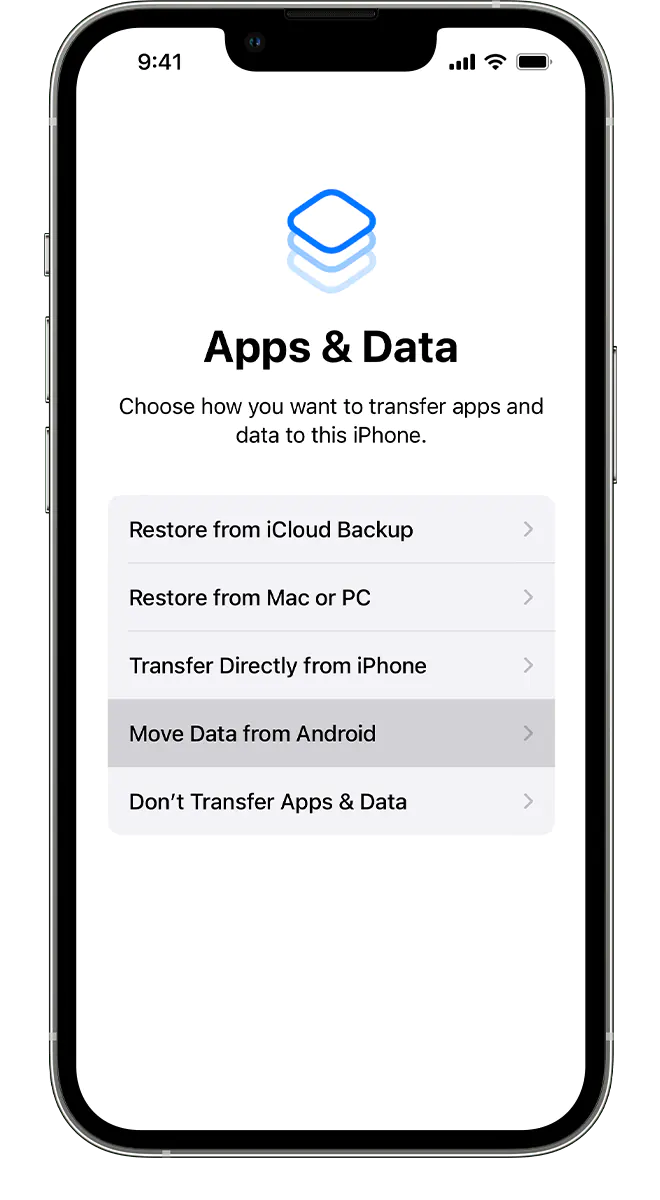


পরামর্শ
- এই পদ্ধতিটি জটিল, বিশেষ করে একজন নবজাতকের জন্য, যেহেতু অনুসরণ করার জন্য অনেক গুলি পদক্ষেপ রয়েছে.
- মুভ টু আইওএস অ্যাপ্লিকেশনটির জন্য উপলব্ধ 100% গুগল প্লে স্টোরে বিনামূল্যে ডাউনলোড, আপনি এটি আপনার অ্যান্ড্রয়েড ডিভাইসে ইনস্টল করতে পারেন লিঙ্ক. আপনি যদি Google Play Store ব্যবহার করতে না পারেন, এই নিবন্ধটি দেখুন কীভাবে সরাসরি আইওএস এপিকে ফাইলে মুভ ডাউনলোড করবেন অথবা টেনসেন্ট অ্যাপ স্টোরের মতো অন্যান্য অ্যাপ স্টোরগুলিতে মুভ টু আইওএস অ্যাপ্লিকেশন ইনস্টল করুন, Huawei AppGallery, ভিভো অ্যাপ স্টোর এবং বাইডু অ্যাপ স্টোর, ইত্যাদি.
- অ্যান্ড্রয়েড থেকে আইফোন হোয়াটসঅ্যাপ স্থানান্তর প্রক্রিয়া চলাকালীন, আপনার অ্যান্ড্রয়েড ডিভাইসে, আপনি এমন সতর্কতা দেখতে পাবেন যা দেখায় যে ইন্টারনেট সংযোগ দুর্বল. এটা কোনো ব্যাপার নয়, শুধু এটি উপেক্ষা করুন.
- এটি WhatsApp এবং Apple উভয় অফিসিয়াল দ্বারা প্রস্তাবিত একমাত্র পদ্ধতি, এবং আপনি সম্পূর্ণ বিনামূল্যে অ্যান্ড্রয়েড থেকে আইফোনে WhatsApp ডেটা স্থানান্তর করতে পারেন.
- পদ্ধতিটি কেবল মাত্র সেই দৃশ্যের ক্ষেত্রে প্রযোজ্য যে আইফোনটি এখনও সেট আপ করা হয়নি. আপনি যখন মুভ টু আইওএস অ্যাপ্লিকেশন দিয়ে বিনামূল্যে অ্যান্ড্রয়েড থেকে আইফোনে হোয়াটসঅ্যাপ ব্যাকআপ নেওয়ার চেষ্টা করেন তখন আপনার আইফোনটি ফ্যাক্টরি নতুন বা সমস্ত সামগ্রী এবং সেটিংস মুছে ফেলা উচিত. আপনি যদি আপনার আইফোন মুছতে না চান, অ্যান্ড্রয়েড থেকে আইফোনে WhatsApp সরাতে আপনাকে অন্যান্য পদ্ধতি ব্যবহার করতে হবে.
- WhatsApp কল ইতিহাস, পিয়ার টু পিয়ার পেমেন্ট বার্তা, অ্যান্ড্রয়েড থেকে আইওএস হোয়াটসঅ্যাপ ডেটা ট্রান্সফারের পর ডিসপ্লের নাম হারিয়ে যাবে।
- অ্যান্ড্রয়েড থেকে আইফোনে স্থানান্তরিত হোয়াটসঅ্যাপ ডেটা সঠিকভাবে কাজ করতে আপনার পুরানো অ্যান্ড্রয়েড ডিভাইসের মতো আপনার নতুন আইফোনে একই ফোন নম্বর ব্যবহার করা উচিত.
- আপনার অ্যান্ড্রয়েড ডিভাইস এবং আইফোনএকে অপরের পাশে রাখা উচিত এবং পুরো হোয়াটসঅ্যাপ বার্তা স্থানান্তর প্রক্রিয়া চলাকালীন পাওয়ার উত্সের সাথে সংযোগ করা উচিত.
- সঙ্গীত, গ্রন্থ, এবং মুভ টু আইওএস অ্যাপের মাধ্যমে পিডিএফ স্থানান্তর করা যাবে না, আপনাকে করতে হতে পারে অ্যান্ডোরিড বা আইফোন থেকে ম্যানুয়ালি এই ডেটা স্থানান্তর করুন অথবা একজন পেশাদারের সহায়তায় ফোন হস্তান্তর.
- WhatsApp বার্তা স্থানান্তর সহজেই অন্য অ্যাপ বা অ্যান্ড্রয়েড ডিভাইসে একটি কল ফোন দ্বারা বাধাপ্রাপ্ত হতে পারে, সুতরাং, স্থানান্তর সম্পূর্ণ না হওয়া পর্যন্ত আইওএসে মুভটি পুরো সময় অনস্ক্রিনে রাখুন.
- হোয়াটসঅ্যাপ বার্তা এবং মিডিয়া ছাড়াও, পরিচিতিগুলি মাইগ্রেট করতে আপনি এই পদ্ধতিটিও ব্যবহার করতে পারেন, বার্তার ইতিহাস, ক্যামেরা ফটো এবং ভিডিও, ফটো অ্যালবাম, ফাইল এবং ফোল্ডার, অ্যাক্সেসযোগ্যতা সেটিংস, প্রদর্শন সেটিংস, ওয়েব বুকমার্ক, মেইল অ্যাকাউন্ট, অ্যান্ড্রয়েড থেকে আইফোন পর্যন্ত গুগল প্লে এবং অ্যাপ স্টোর উভয়েই উপলব্ধ ক্যালেন্ডার এবং কিছু বিনামূল্যে অ্যাপ্লিকেশন.
- যেহেতু অ্যাপ্লিকেশন বা সেটিংস যেমন স্প্রিন্ট সংযোগ অপ্টিমাইজার বা স্মার্ট নেটওয়ার্ক স্যুইচ আপনার অ্যান্ড্রয়েড ডিভাইসে আপনার ওয়াই-ফাই সংযোগকে প্রভাবিত করতে পারে, WhatsApp চ্যাট ট্রান্সফারের আগে সেগুলি বন্ধ করা উচিত.
- আপনি যখন WhatsApp চ্যাট ইতিহাস স্থানান্তরের জন্য প্রস্তুতি নিচ্ছেন, সেটিংসে যান > ওয়াইফাই, প্রতিটি পরিচিত নেটওয়ার্ক স্পর্শ করুন এবং ধরে থাকুন, এবং আপনার অ্যান্ড্রয়েডে নেটওয়ার্ক ভুলে যান; আপনার অ্যান্ড্রয়েড ডিভাইসের সেলুলার ডেটা সংযোগ বন্ধ করুন. এই পদক্ষেপগুলি অ্যান্ড্রয়েড থেকে আইফোন হোয়াটসঅ্যাপ স্থানান্তরের সফল হার বাড়িয়ে তুলবে.
অ্যান্ড্রয়েড থেকে পিসি ছাড়াই আইফোনে হোয়াটসঅ্যাপ চ্যাট স্থানান্তর করুন
আমার পাশে যদি উইন্ডোজ বা ম্যাক কম্পিউটার না থাকে, আমি কীভাবে পিসি ছাড়া অ্যান্ড্রয়েড থেকে আইফোনে হোয়াটসঅ্যাপ স্থানান্তর করব?
কম্পিউটার ছাড়াই অ্যান্ড্রয়েড থেকে আইফোনে হোয়াটসঅ্যাপ ডেটা সরানোর চেষ্টা করার সময় অনেক ব্যবহারকারীর একই রকম প্রশ্ন থাকতে পারে, কিন্তু ব্যবহার করতে চান না পদ্ধতি হিসাবে আইওএস অ্যাপে যান 1 যেহেতু আপনাকে WhatsApp ট্রান্সফারের আগে টার্গেট আইফোনের সমস্ত সামগ্রী এবং সেটিংস মুছে ফেলতে হবে.
সৌভাগ্যবশত, আপনি তৃতীয় পক্ষের অ্যাপ মুটস্যাপারের সহায়তায় অ্যান্ড্রয়েড থেকে আইফোনে হোয়াটসঅ্যাপ চ্যাট এবং অন্যান্য ডেটা ব্যাকআপ করতে পারেন. এটি একটি পেশাদার WhatsApp ডেটা ট্রান্সফার অ্যাপ্লিকেশন যা WhatsApp এবং WhatsApp বিজনেস ডেটা যেমন টেক্সট একীভূত বা সরানোর জন্য নির্মিত, ফাইল, ফটো, কণ্ঠস্বর, অডিও, Emojis, ভিডিও, অবস্থান, GIFs, অ্যান্ড্রয়েড এবং আইফোনের মধ্যে স্টিকার এবং আরও অনেক কিছু.
কি প্রয়োজন:
অ্যান্ড্রয়েড চালিত অ্যান্ড্রয়েড ফোন বা ট্যাবলেট 7.0 অথবা পরে;
আইওএস চালিত আইফোন 9 অথবা পরে;
একটি OTG কেবল (বা OTG adapter) প্লাস এ ইউএসবি কেবলে বজ্রপাত.
মুটসাপার অ্যাপ্লিকেশন ব্যবহার করে পিসি ছাড়াই অ্যান্ড্রয়েড থেকে আইফোনে হোয়াটসঅ্যাপ ডেটা আমদানি করার পদক্ষেপগুলি অনুসরণ করুন:
- আপনার অ্যান্ড্রয়েড ডিভাইসে, Mutsapper অ্যাপটি ডাউনলোড করুন গুগল প্লে স্টোরে বা প্রদত্ত লিঙ্কগুলিতে গিয়ে বা QR কোডটি স্ক্যান করে সরাসরি এপিকে ফাইলটি সংরক্ষণ করুন. আপনি যদি Google Play Store অ্যাক্সেস করতে না পারেন, এবং APK ফাইল ডাউনলোড করেছেন, আপনার এটি ম্যানুয়ালি ইনস্টল করার প্রয়োজন হতে পারে.
- মুটসাপার চালু করুন, স্টার্ট স্ক্রিনে অ্যান্ড্রয়েড থেকে আইফোন আলতো চাপুন.
- আপনার অ্যান্ড্রয়েড এবং আইফোনকে একটি দিয়ে সংযুক্ত করুন ইউএসবি-সি থেকে লাইটনিং কেবল, অথবা একটি OTG কেবল (বা OTG adapter) প্লাস এ ইউএসবি কেবলে বজ্রপাত আপনার আইফোন নিয়ে এসেছেন.
- WhatsApp-এ লগ ইন করতে SMS-এর মাধ্যমে আপনার ফোন নম্বর এবং 6-ডিজিটের কোড লিখুন.
- ইউএসবি-সি থেকে লাইটনিং কেবল ব্যবহার করা চয়ন করুন 2 পিসি ছাড়াই অ্যান্ড্রয়েড থেকে আইওএসে হোয়াটসঅ্যাপ ডেটা স্থানান্তর করার বিকল্পগুলি.
- মুটসাপার অ্যাপটি WhatsApp ব্যাকআপ ডেটা বিশ্লেষণ করা শুরু করে. একবার বিশ্লেষণ শেষ হয়ে গেলে, WhatsApp ডেটা স্থানান্তর শুরু করতে "শুরু করুন" ট্যাপ করুন.
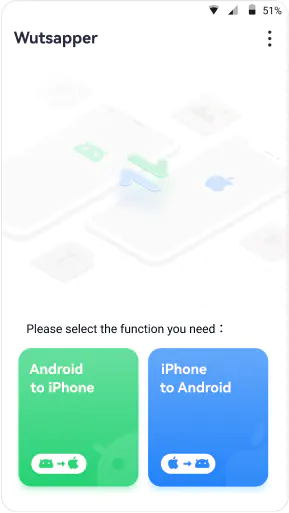

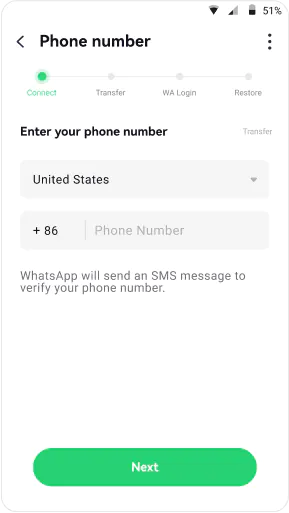


পরামর্শ
- মুভ টু আইওএস অ্যাপের সাথে তুলনা করা হয়, মুটসাপার অ্যাপ্লিকেশনটি বিস্তৃত ডিভাইসের সাথে কাজ করে. অ্যান্ড্রয়েড চালিত ডিভাইস 7.0 অথবা উচ্চতর (স্যামসাং থেকে, হুয়াওয়ে, শাওমি, এইচটিসি, Oppo, এলজি, মটোরোলা, সনি, ভিভো, এবং আরও), অথবা আইওএস 9.0 অথবা উচ্চতর (আইফোন 7 অথবা পরে) এই WhatsApp ট্রান্সফার অ্যাপের সাপোর্ট লিস্টে আছে.
- আপনি যখন মুটসাপার অ্যাপের মাধ্যমে অ্যান্ড্রয়েড থেকে আইফোনে হোয়াটসঅ্যাপ চ্যাট স্থানান্তর করেন তখন কোনও ব্র্যান্ড-নতুন বা ফ্যাক্টরি-রিসেট আইফোনের প্রয়োজন হয় না. আপনি আপনার আইফোনে বিদ্যমান WhatsApp ডেটা রাখতে পারেন এবং আপনার আইফোন এবং অ্যান্ড্রয়েড ডিভাইস উভয়ের সমস্ত WhatsApp ডেটা একত্রিত করতে পারেন.
- আপনার যদি ওটিজি কেবল বা অ্যাডাপ্টার না থাকে, আপনি ডিভাইসগুলি চার্জ করতে যে কেবলগুলি ব্যবহার করেন তা দিয়ে আপনি আপনার অ্যান্ড্রয়েড ডিভাইস এবং আইফোনকে পৃথকভাবে আপনার কম্পিউটারের সাথে লিঙ্ক করতে পারেন. সঙ্গে Mutsapper Desktop Toolkit আপনার কম্পিউটারে ইনস্টল করা হয়েছে, আপনি এখনও ওটিজি কেবল বা অ্যাডাপ্টার ছাড়াই অ্যান্ড্রয়েড থেকে আইফোনে হোয়াটসঅ্যাপ চ্যাটগুলি সরাতে পারেন.
- মুটসাপার অ্যাপ্লিকেশনটি আপনাকে কেবল অ্যান্ড্রয়েড থেকে আইফোনে হোয়াটসঅ্যাপ চ্যাট স্থানান্তর করতে সক্ষম করে না, তবে আপনাকে এটি বিপরীতভাবে করতে দেয় – আইফোন থেকে অ্যান্ড্রয়েড ডিভাইসে WhatsApp সরানো.
- আইওএস অ্যাপ্লিকেশনটিতে মুভ আপনাকে কেবল অ্যান্ড্রয়েড থেকে আইফোনে হোয়াটসঅ্যাপ বার্তাগুলি স্থানান্তর করতে দেয়. তবে, মুটসাপার অ্যাপ্লিকেশন আপনাকে অ্যান্ড্রয়েড থেকে আইওএসে নির্বাচিতভাবে হোয়াটসঅ্যাপ ব্যাকআপ করতে দেয়.
- মুটসাপার অ্যাপের সাহায্যে অ্যান্ড্রয়েড থেকে আইফোনে হোয়াটসঅ্যাপ স্টিকার স্থানান্তর করা যাবে, কিন্তু মুভ টু আইওএস অ্যাপ্লিকেশন দিয়ে মাইগ্রেট করা যাবে না.
- মুটসাপার অ্যাপের মাধ্যমে অ্যান্ড্রয়েড থেকে আইওএসে হোয়াটসঅ্যাপ বিজনেস ডেটা আমদানি করা যাবে, কিন্তু, এটি মুভ টু আইওএস অ্যাপ্লিকেশনটির সমর্থন তালিকায় নেই.
- এখন, মুটসাপার অ্যাপ্লিকেশন অ্যান্ড্রয়েড থেকে আইফোনে GBWhatsApp ডেটা সরাতে পারে না. আপনার যদি স্থানান্তরের মতো কিছু করার প্রয়োজন হয়, আপনি ডেস্কটপ ফোন ডেটা ট্রান্সফার সফ্টওয়্যারে ফিরে যেতে পারেন MobileTrans একই ডেভেলপার টিম.
- অ্যান্ড্রয়েড ডিভাইস এবং আইফোনের মধ্যে সব ধরণের ডেটা স্থানান্তর করার পাশাপাশি, মুটসাপার অ্যাপ্লিকেশনটি আপনাকে পাঠ্য সহ প্রেরক-মুছে ফেলা হোয়াটসঅ্যাপ বার্তাগুলি দেখতে সক্ষম করে, ফটো, অডিও, ভিডিও, কণ্ঠস্বর, ফাইল, স্টিকার, ইত্যাদি.
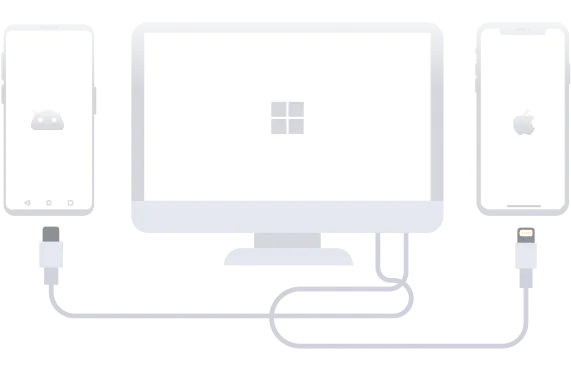
মুটসাপার ডেস্কটপ টুলকিট দিয়ে অ্যান্ড্রয়েড থেকে আইফোনে হোয়াটসঅ্যাপ স্থানান্তর করুন
মুটসাপার ডেস্কটপ টুলকিট হ'ল অ্যান্ড্রয়েড থেকে আইফোনে হোয়াটসঅ্যাপ সরানোর পদ্ধতিতে উল্লিখিত মুটসাপার অ্যাপ্লিকেশনটির কম্পিউটার সংস্করণ.
আপনার অ্যান্ড্রয়েড ডিভাইস এবং আইফোনকে সরাসরি সংযুক্ত করার জন্য আপনার যদি কোনও ওটিজি কেবল বা অ্যাডাপ্টার না থাকে, হাল্কাভাবে নাও! আপনি এখনও উইন্ডোজ পিসিতে অ্যান্ড্রয়েড থেকে আইফোনে হোয়াটসঅ্যাপ ডেটা একত্রিত করতে বা সরাতে মুটসাপার ডেস্কটপ টুলকিটটি ব্যবহার করতে পারেন। 2 কম্পিউটারে যথাক্রমে ডিভাইস.
কি প্রয়োজন:
অ্যান্ড্রয়েড ডিভাইস এবং ইউএসবি কেবল এটির সাথে এসেছিল.
আইফোন এবং লাইটনিং টু ইউএসবি কেবল এটির সাথে এসেছিল.
Mutsapper Desktop Toolkit.
মুটসাপার ডেস্কটপ টুলকিটের সাহায্যে অ্যান্ড্রয়েড থেকে আইফোনে হোয়াটসঅ্যাপ চ্যাট স্থানান্তর করার পদক্ষেপগুলি এখানে রয়েছে.
- ডাউনলোড এবং ইন্সটল Mutsapper Desktop Toolkit আপনার কম্পিউটার.
- আপনার অ্যান্ড্রয়েড ডিভাইস এবং আইফোন উভয়কেই সংশ্লিষ্ট কেবলগুলির সাহায্যে পৃথকভাবে আপনার ইউএসবি পোর্টগুলিতে সংযুক্ত করুন.
- চালান Mutsapper Desktop Toolkit, এবং স্টার্ট স্ক্রিনের ড্রপ-ডাউন মেনু থেকে WhatsApp বা WhatsApp Business নির্বাচন করুন.
- আইফোনে অ্যান্ড্রয়েড ক্লিক করুন.
- অ্যান্ড্রয়েড ডিভাইসের ইউএসবি ডিবাগিং সক্ষম করতে অনস্ক্রিন নির্দেশাবলী অনুসরণ করুন.
- প্রতিটি ডিভাইসের স্ক্রিনে অনুমতিগুলি প্রয়োজন হলে সেগুলি দিন.
- যখন অ্যান্ড্রয়েড ডিভাইস এবং আইফোন উভয়ই সফলভাবে WhatsApp ডেটা ট্রান্সফার সফটওয়্যারের সাথে সংযুক্ত থাকে, অ্যান্ড্রয়েড ডিভাইসটি বাম দিকে রয়েছে তা নিশ্চিত করুন (উৎস হিসেবে), এবং ডানদিকে আইফোন (গন্তব্য হিসাবে). তারা ভুল অবস্থানে হন, বিপরীত করতে মাঝখানে ফ্লিপ বোতামটি ক্লিক করুন.
- WhatsApp চ্যাট স্থানান্তর শুরু করতে স্টার্ট ট্রান্সফার বোতামে ক্লিক করুন.
- উভয় ডিভাইস কম্পিউটারের সাথে ভালভাবে সংযুক্ত আছে তা নিশ্চিত করুন, এবং পুরো স্থানান্তর প্রক্রিয়া চলাকালীন ডিভাইসগুলি ব্যবহার করবেন না.
- যখন "স্থানান্তর সফল" উইন্ডো টি প্রদর্শিত হয়, WhatsApp বার্তা স্থানান্তর সম্পূর্ণ করতে ক্লিক করুন.
- WhatsApp প্রত্যাশিত হিসাবে কাজ করে কিনা এবং এটি পুনরায় চালু হওয়ার পরে সমস্ত WhatsApp ডেটা আপনার আইফোনে স্থানান্তরিত হয় কিনা তা পরীক্ষা করুন.
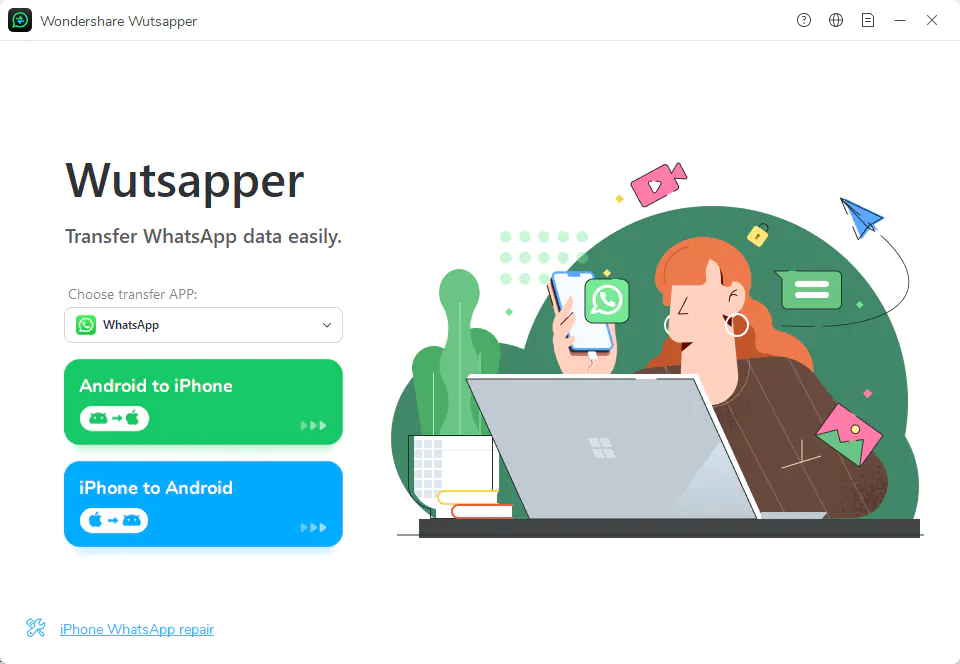
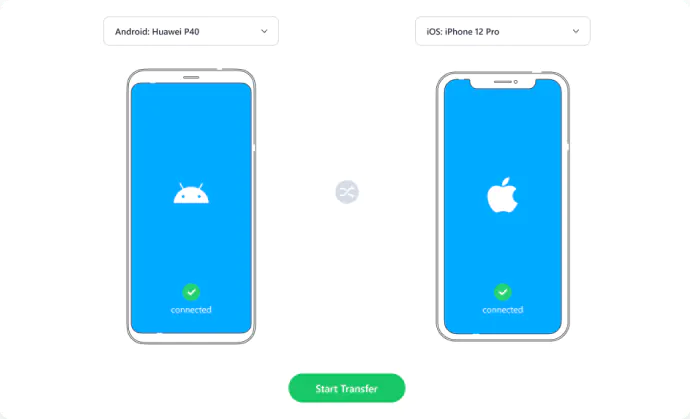


মোবাইলট্রান্স ের সাহায্যে অ্যান্ড্রয়েড থেকে আইফোনে WhatsApp বার্তা স্থানান্তর করুন
মুটসাপার অ্যাপ এবং এর ডেস্কটপ টুলকিট মূলত অ্যান্ড্রয়েড থেকে আইফোন বা আইফোন থেকে অ্যান্ড্রয়েডে হোয়াটসঅ্যাপ ডেটা স্থানান্তর করতে বিশেষজ্ঞ.
মুটসাপার থেকে আলাদা, MobileTrans ডেটা সরানোর জন্য তৈরি করা হয়েছে (ছবি সহ, ওয়ালপেপার, ভিডিও, সঙ্গীত, রিংটোন, ভয়েস মেমো, Voicemail, এপস, যোগাযোগ, পরিচিতি কালো তালিকা, লিখিত বার্তা, কল লগ, নোট, ক্যালেন্ডার, অনুস্মারক, alarms, বুকমার্ক এবং সাফারি ইতিহাস) অ্যান্ড্রয়েড ডিভাইস জুড়ে WhatsApp ডেটা ছাড়াও, আইফোন এবং কম্পিউটার, আইক্লাউড এবং আপনার প্রয়োজন অনুযায়ী আরও নির্বাচিত.
সাথে MobileTrans, আপনি কেবল হোয়াটসঅ্যাপ এবং হোয়াটসঅ্যাপ ব্যবসায়ের ডেটা অ্যান্ড্রয়েড থেকে আইওএস বা আইওএস থেকে অ্যান্ড্রয়েডে মুটসাপার হিসাবে স্থানান্তর করতে পারবেন না, তবে হোয়াটসঅ্যাপ এবং হোয়াটসঅ্যাপ ব্যবসায়ের ডেটা অ্যান্ড্রয়েড থেকে অ্যান্ড্রয়েড বা আইওএস থেকে আইওএসে স্থানান্তর করুন. আর কি, তার সাহায্যে, আপনি গুগল ড্রাইভ বা আইক্লাউড থেকে অ্যান্ড্রয়েড বা আইফোনে WhatsApp ডেটা পুনরুদ্ধার করতে সক্ষম; WhatsApp ডেটা ব্যাক আপ এবং পুনরুদ্ধার করুন, এবং অন্যান্য ডেটা এবং অ্যাপ্লিকেশন; আইটিউনস ব্যাকআপ থেকে ডেটা এক্সট্রাক্ট করুন; ট্রান্সফার লাইন, জিবি WhatsApp, Kik, ভাইবার বা উইচ্যাট ডেটা এক ফোন থেকে অন্য ফোনে; প্লেলিস্ট এক প্ল্যাটফর্ম থেকে অন্য প্ল্যাটফর্মে স্থানান্তর করুন; ডুপ্লিকেট পরিচিতিগুলি একত্রিত করুন; এইচইআইসিকে জেপিজিতে রূপান্তর করুন এবং আরও.
পরবর্তী, চলুন দেখে নেওয়া যাক কিভাবে অ্যান্ড্রয়েড থেকে আইওএসে WhatsApp ডেটা ট্রান্সফার করা যায় MobileTrans:
কি প্রয়োজন:
অ্যান্ড্রয়েড ডিভাইস এবং ইউএসবি কেবল এটির সাথে এসেছিল.
আইফোন এবং লাইটনিং টু ইউএসবি কেবল এটির সাথে এসেছিল.
MobileTrans.
ধাপগুলি অনুসরণ করুন:
- ডাউনলোড, ইনস্টল এবং চালানোর MobileTrans আপনার কম্পিউটারে;
- ইউএসবি কেবলগুলির সাহায্যে যথাক্রমে আপনার অ্যান্ড্রয়েড ফোন বা ট্যাবলেট এবং আইফোনকে আপনার কম্পিউটারে লিঙ্ক করুন;
- ডিফল্ট ট্যাবের অধীনে WhatsApp Transfer, আপনার ডিভাইসে WhatsApp সংস্করণের ভিত্তিতে WhatsApp Transfer বা WhatsApp Business Transfer চয়ন করুন.
- উভয় ডিভাইস সফলভাবে কম্পিউটারের সাথে সংযুক্ত করতে প্রদত্ত নির্দেশাবলী অনুসরণ করুন.
- অ্যান্ড্রয়েড ডিভাইসটি বাম দিকের সোর্স ওয়ান তা নিশ্চিত করুন, এবং আইফোন ডানদিকে গন্তব্য এক. যদি তারা সঠিক অবস্থানে না থাকে, তাদের অবস্থান পরিবর্তন করতে শীর্ষ কেন্দ্রে ফ্লিপ বোতামটি ব্যবহার করুন.
- আপনি অ্যান্ড্রয়েড থেকে আইফোনে স্থানান্তর করতে চান এমন WhatsApp ডেটা প্রকারগুলিতে টিক দিন, এবং স্থানান্তর শুরু করতে স্টার্ট ক্লিক করুন. যদি WhatsApp ইতিমধ্যে আপনার iPhone-এ ইনস্টল হয়ে থাকে, আপনাকে বিদ্যমান ডেটা একীভূত করার সিদ্ধান্ত নিতে হতে পারে.
- WhatsApp ডেটা ট্রান্সফারের পুরো প্রক্রিয়া চলাকালীন ডিভাইসগুলি কম্পিউটারের সাথে ভালভাবে সংযুক্ত রাখুন. যখন স্থানান্তর সম্পন্ন হয়, আপনি যথারীতি আপনার আইফোনে নির্বিঘ্নে WhatsApp ব্যবহার করতে পারেন.



অ্যান্ড্রয়েড থেকে আইফোনে WhatsApp ব্যাকআপ পুনরুদ্ধার করুন
MobileTrans অ্যান্ড্রয়েড এবং আইওএসের জন্য নামযুক্ত অ্যাপ্লিকেশনও রয়েছে. সঙ্গে MobileTrans app আপনার অ্যান্ড্রয়েড ডিভাইসে ইনস্টল করা হয়েছে, আপনি ডিফল্ট ফোন ট্রান্সফার ট্যাবে WhatsApp Transfer চয়ন করতে পারেন, এবং নির্দেশাবলীর মতো একই পদক্ষেপগুলি অনুসরণ করুন Mutsapper app method অ্যান্ড্রয়েড থেকে আইফোনে WhatsApp পুনরুদ্ধার করতে.
বহুমুখী ফোন ম্যানেজার Dr.Fone একই ডেভেলপার ওয়ান্ডারশেয়ারে WhatsApp Transfer মডিউল তৈরি করা হয়েছে. আপনি যদি একজন হন Dr.Fone ব্যবহারকারী, আপনি টুলবক্স বিভাগে WhatsApp Transfer এ যেতে পারেন, এই পদ্ধতিতে অনুরূপ পদক্ষেপগুলি দিয়ে অ্যান্ড্রয়েড থেকে আইফোনে হোয়াটসঅ্যাপ চ্যাট আমদানি করতে WhatsApp বার্তাগুলি স্থানান্তর করুন নির্বাচন করুন.
অ্যাপ ব্যাকআপ সহ & ব্যাকআপের অধীনে কার্যকারিতা পুনরুদ্ধার করুন & ট্যাব পুনরুদ্ধার করুন MobileTrans, অথবা WhatsApp বার্তাগুলি ব্যাকআপ করুন এবং ডিভাইস মডিউলগুলিতে পুনরুদ্ধার করুন Dr.Fone, আপনি আপনার অ্যান্ড্রয়েড ডিভাইস থেকে কম্পিউটারে WhatsApp ডেটা ব্যাক আপ নিতে পারেন, তারপরে প্রয়োজনে যে কোনও সময় অ্যান্ড্রয়েড থেকে আইফোনে হোয়াটসঅ্যাপ ব্যাকআপ পুনরুদ্ধার করুন.
অ্যান্ড্রয়েড থেকে আইফোনে হোয়াটসঅ্যাপ চ্যাট সরানোর পাশাপাশি, MobileTrans এবং Dr.Fone এছাড়াও আমাদের লাইন সরানো যাক, জিবি WhatsApp, Kik, অ্যান্ড্রয়েড থেকে আইফোন বা আইফোন থেকে অ্যান্ড্রয়েডে ভাইবার বা উইচ্যাট ডেটা সহজেই.
অ্যান্ড্রয়েড থেকে আইফোনে সরাসরি হোয়াটসঅ্যাপ চ্যাট আমদানি করা ছাড়াও, আপনি WhatsApp ব্যাকআপ সফ্টওয়্যার ব্যবহার করে আপনার অ্যান্ড্রয়েড ফোন বা ট্যাবলেটের জন্য অগ্রিম একটি WhatsApp ব্যাকআপ তৈরি করতে পারেন MobileTrans বা Dr.Fone, এবং সেই ব্যাকআপ থেকে আপনার আইফোনে যে কোনও পছন্দসই সময়ে পুনরুদ্ধার করুন.
কি প্রয়োজন:
অ্যান্ড্রয়েড ডিভাইস এবং ইউএসবি কেবল এটির সাথে এসেছিল.
আইফোন এবং লাইটনিং টু ইউএসবি কেবল এটির সাথে এসেছিল.
MobileTrans বা Dr.Fone.
এখানে অনুসরণ করার পদক্ষেপগুলি রয়েছে:
- ডাউনলোড, ইনস্টল এবং চালানোর MobileTrans বা Dr.Fone আপনার কম্পিউটারে.
- আপনার অ্যান্ড্রয়েড ডিভাইসটিকে কম্পিউটারের সাথে সংযুক্ত করুন.
- in MobileTrans, ব্যাকআপে ক্লিক করুন & ট্যাব পুনরুদ্ধার করুন, অ্যাপ ব্যাকআপে ব্যাকআপ করুন & বিভাগ পুনরুদ্ধার করুন, তারপর ব্যাকআপ উইন্ডো খুলতে WhatsApp চয়ন করুন. in Dr.Fone, বাম সাইডবারে টুলবক্সে ক্লিক করুন, ডান উইন্ডোতে WhatsApp Transfer নির্বাচন করুন, WhatsApp ব্যাকআপ ইন্টারফেস চালু করতে ডিফল্ট WhatsApp ট্যাবে ব্যাকআপ WhatsApp বার্তাগুলিতে যান.
- ইউএসবি ডিবাগিং সক্ষম করতে এবং আপনার অ্যান্ড্রয়েড ডিভাইসটি WhatsApp ব্যাকআপ সফ্টওয়্যার দ্বারা স্বীকৃত কিনা তা নিশ্চিত করতে অনস্ক্রিন নির্দেশাবলী অনুসরণ করুন.
- WhatsApp চ্যাট ব্যাকআপ শুরু করতে স্টার্ট বা ট্রান্সফার ক্লিক করুন.
- অনস্ক্রিন নির্দেশাবলী অনুসরণ করুন MobileTrans গুগল ড্রাইভে স্বয়ংক্রিয় ব্যাকআপ বন্ধ করতে এবং সেটিংসে গিয়ে আপনার অ্যান্ড্রয়েড ডিভাইসে WhatsApp চ্যাটব্যাক আপ করতে > চ্যাট > WhatsApp এ চ্যাট ব্যাকআপ. ব্যাকআপ শেষ হলে, Next ক্লিক করুন.
- WhatsApp বার্তা ব্যাকআপের সম্পূর্ণতা প্রদর্শন করে এমন উইন্ডোতে, পুনরুদ্ধার স্ক্রিনে প্রবেশ করতে পুনরুদ্ধারে ক্লিক করুন এবং অ্যান্ড্রয়েড থেকে আইফোনে হোয়াটসঅ্যাপ ব্যাকআপ পান.
- আপনি ডেটা স্থানান্তর করতে যে লাইটনিং টু ইউএসবি কেবল ব্যবহার করেন তা দিয়ে আপনার আইফোনটিকে আপনার কম্পিউটারে সংযুক্ত করুন.
- বাম দিকের ড্রপ-ডাউন মেনু থেকে উত্স হিসাবে আপনি আইফোনে স্থানান্তর করতে চান এমন হোয়াটসঅ্যাপ বার্তা ব্যাকআপটি নির্বাচন করুন.
- আইফোনটি গন্তব্য হিসাবে স্বীকৃত কিনা তা নিশ্চিত করুন.
- অ্যান্ড্রয়েড থেকে আইফোনে WhatsApp চ্যাট পুনরুদ্ধার শুরু করতে স্টার্ট বোতামে ক্লিক করুন.
- WhatsApp ডেটা কপি শেষ না হওয়া পর্যন্ত আপনার আইফোনটি ভালভাবে সংযুক্ত রাখুন.


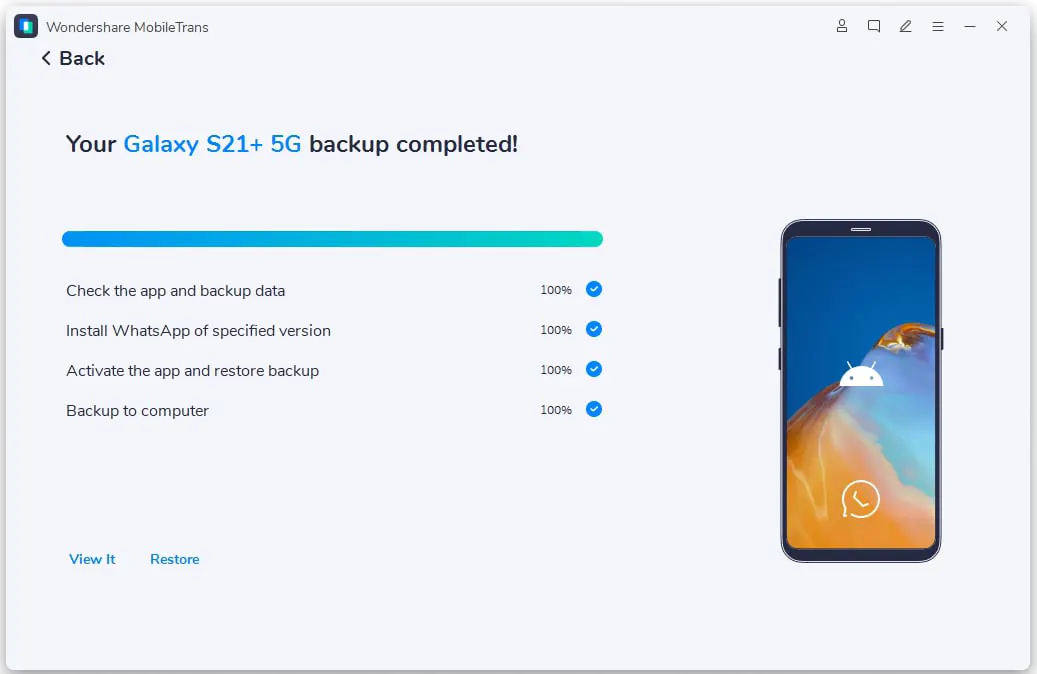
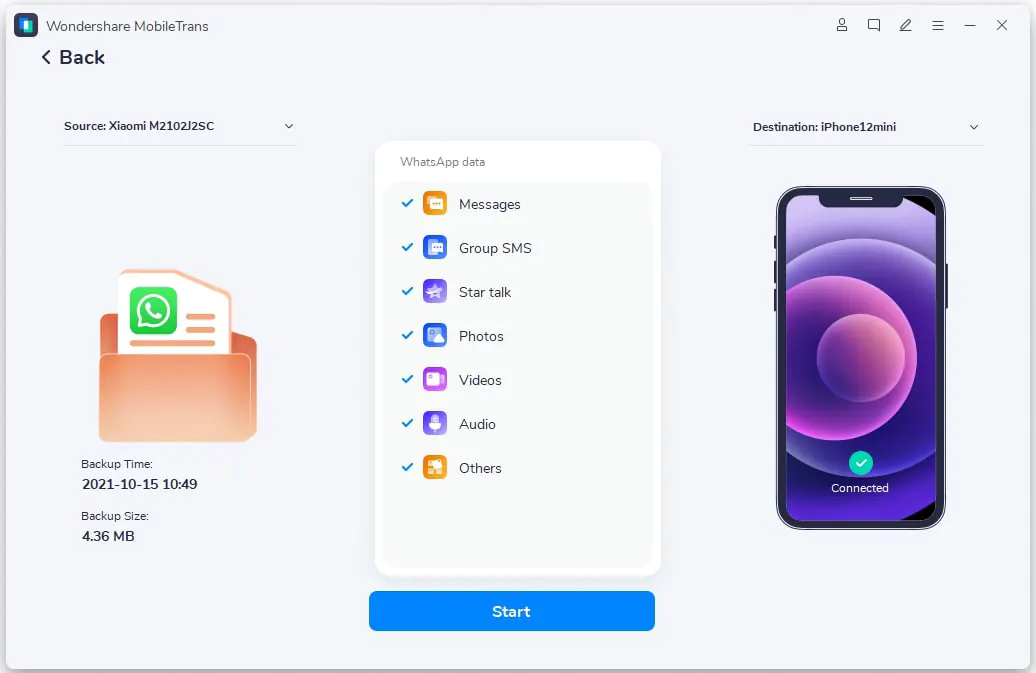
পরামর্শ
আপনি যদি ব্যাকআপের পরে অবিলম্বে অ্যান্ড্রয়েড থেকে আইফোনে হোয়াটসঅ্যাপ ব্যাকআপ নিতে না চান, আপনি ইচ্ছা মতো যে কোনও সময় আইফোনে পুনরুদ্ধার করতে পারেন. শুধু খোলা MobileTrans, ব্যাকআপ নির্বাচন করুন & শীর্ষ নেভিগেশন মেনু থেকে পুনরুদ্ধার করুন, অ্যাপ ব্যাকআপের অধীনে পুনরুদ্ধার বোতামে ক্লিক করুন & বিভাগ পুনরুদ্ধার করুন, তালিকাভুক্ত তথ্য অনুযায়ী আপনি যে WhatsApp ব্যাকআপ টি পুনরুদ্ধার করতে চান তা চয়ন করুন, এবং আপনি ধাপে একই ইন্টারফেসে প্রবেশ করবেন 7.
গুগল ড্রাইভ থেকে আইফোনে WhatsApp ডেটা স্থানান্তর করুন
সাধারণত, অ্যান্ড্রয়েড ডিভাইসে, Google ড্রাইভের মাধ্যমে WhatsApp ডেটা ব্যাক আপ করা হয়, আইফোনে আইক্লাউডের মাধ্যমে WhatsApp চ্যাটগুলি ব্যাক আপ করা হয়. যেহেতু গুগল ড্রাইভ এবং আইক্লাউড বিভিন্ন ওএস প্ল্যাটফর্মের অন্তর্গত, WhatsApp তাদের ডেটা স্থানান্তর করার জন্য কোনও অফিসিয়াল উপায় সরবরাহ করে না 2 প্ল্যাটফর্ম.
হাল্কাভাবে নাও! সঙ্গে ফোন হস্তান্তর MobileTrans, গুগল ড্রাইভ থেকে আইফোনে WhatsApp ব্যাকআপ স্থানান্তর করা অত্যন্ত সহজ এবং সুবিধাজনক.
আপনাকে যা করতে হবে তা হ'ল ডাউনলোড করা MobileTrans, ইনস্টল করুন এবং আপনার কম্পিউটারের তে এটি চালানোর জন্য, এবং নীচের নির্দেশাবলী অনুসরণ করুন:
কি প্রয়োজন:
আইফোন এবং লাইটনিং টু ইউএসবি কেবল এটির সাথে এসেছিল.
আপনার অ্যান্ড্রয়েড ডিভাইসের গুগল ড্রাইভ ব্যাকআপ.
MobileTrans.
ধাপ:c
- in MobileTrans, ডিফল্ট WhatsApp ট্রান্সফার ট্যাবের অধীনে WhatsApp-এ Google ড্রাইভ নির্বাচন করুন.
- Google ড্রাইভে সাইন ইন করুন যা আপনার Google অ্যাকাউন্টের সাথে আপনার অ্যান্ড্রয়েড ডিভাইসের WhatsApp ব্যাকআপ সঞ্চয় করে.
- আপনি সাইন ইন করার চেষ্টা করছেন তা Google কে জানানোর একটি উপায় চয়ন করুন.
- আপনি আপনার আইফোনে অনুলিপি করতে চান এমন ব্যাকআপটি সন্ধান করুন, এবং আপনার কম্পিউটারে ব্যাকআপ সংরক্ষণ করতে ডাউনলোড লিঙ্কে ক্লিক করুন.
- ফোন ডেটা স্থানান্তর ব্যাকআপ ফাইলটি বিশ্লেষণ করতে পাঠ্য বার্তাগুলির মাধ্যমে প্রাপ্ত যাচাইকরণ কোডটি অনুলিপি এবং পেস্ট করুন. আপনার অ্যাকাউন্টটি দ্বি-ফ্যাক্টর প্রমাণীকরণ দিয়ে সুরক্ষিত থাকলে পিন কোডও প্রয়োজন.
- আপনি ফোনটি চার্জ করতে যে লাইটনিং টু ইউএসবি কেবল ব্যবহার করেন তা দিয়ে আপনার আইফোনটিকে আপনার কম্পিউটারের সাথে লিঙ্ক করুন.
- যখন ব্যাকআপ টি বিশ্লেষণ করা হয়, ব্যাকআপে ডেটা পূর্বরূপ করতে ভিউতে ক্লিক করুন.
- পুনরুদ্ধার ইন্টারফেসে প্রবেশ করতে ব্যাকআপ তালিকা উইন্ডোতে পুনরুদ্ধার আইকনে ক্লিক করুন বা পূর্বরূপ উইন্ডোতে ডিভাইসে পুনরুদ্ধার বোতাম টিপুন.
- আপনার আইফোনটি গন্তব্য হিসাবে স্বীকৃত কিনা তা নিশ্চিত করুন.
- গুগল ড্রাইভ থেকে আইফোনে হোয়াটসঅ্যাপ ব্যাকআপ স্থানান্তর শুরু করতে স্টার্ট বোতামে ক্লিক করুন.



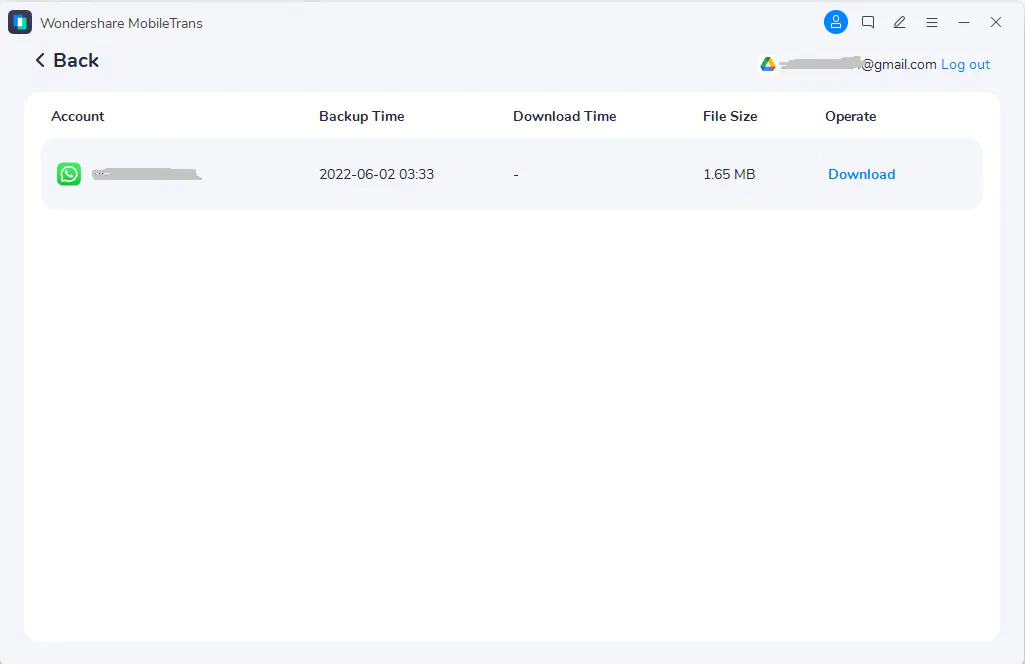





পরামর্শ
- যখন আপনাকে গুগল ড্রাইভ থেকে আইফোনে WhatsApp ব্যাকআপ পুনরুদ্ধার করতে হবে, আপনি শুধুমাত্র ব্যবহার করতে পারেন ফোন হস্তান্তর ফোন MobileTrans. ফোন ম্যানেজার Dr.Fone কার্যকারিতা এখনও তৈরি করা হয়নি.
- গুগল ড্রাইভ থেকে আইফোনে WhatsApp ব্যাকআপ পুনরুদ্ধার করার সময় আপনি অবাধে সিদ্ধান্ত নিতে পারেন.
- যখন WhatsApp এর Google ড্রাইভ ব্যাকআপ বিশ্লেষণ করা হয়, আপনি ব্যাকআপে বার্তাগুলির পূর্বরূপ দেখতে ভিউ ক্লিক করতে পারেন, এবং আপনি আপনার আইফোনে পুনরুদ্ধার করতে চান এমন বেছে বেছে টিক দিন.
- যখন সফ্টওয়্যারটি গুগল ড্রাইভ থেকে আইফোনে হোয়াটসঅ্যাপ ব্যাকআপ পুনরুদ্ধার করতে শুরু করে, আইফোনে বিদ্যমান WhatsApp ডেটা রাখবেন কি না তা আপনাকে সিদ্ধান্ত নিতে বলা হবে.
- আইফোন ছাড়াও, আইপ্যাড বা আইপড টাচ, আপনি গুগল ড্রাইভ থেকে অ্যান্ড্রয়েড ডিভাইসেও WhatsApp ব্যাকআপ পেতে পারেন.
- আইওএস বা অ্যান্ড্রয়েড ডিভাইসে পুনরুদ্ধার ছাড়াও, আপনি WhatsApp বার্তাগুলি পিডিএফ বা এইচটিএমএল ফাইল হিসাবে রপ্তানি করতে পারেন.
ইমেলের মাধ্যমে অ্যান্ড্রয়েড থেকে আইফোনে হোয়াটসঅ্যাপ ব্যাকআপ পান
ইমেলের মাধ্যমে অ্যান্ড্রয়েড থেকে আইফোনে হোয়াটসঅ্যাপ চ্যাট ব্যাকআপ করার এটি সবচেয়ে সহজ উপায় হতে পারে. উপরে তালিকাভুক্ত অন্যান্য পদ্ধতির মতো নয়, আপনার অ্যান্ড্রয়েড বা আইওএস ডিভাইসে কোনও অতিরিক্ত অ্যাপ্লিকেশন ইনস্টল করার দরকার নেই, অথবা WhatsApp Android থেকে iOS স্থানান্তর সম্পাদন করার জন্য আপনার কম্পিউটারের কোনও সফ্টওয়্যার. আর কি, আপনি সহজেই একটি ইউএসবি কেবল ছাড়াই স্থানান্তর সম্পূর্ণ করতে পারেন. এই পদ্ধতির একমাত্র ত্রুটি হ'ল আপনি আইফোনের হোয়াটসঅ্যাপে হোয়াটসঅ্যাপ চ্যাট টিএক্সটি ফাইল আমদানি করতে পারবেন না.
আপনি মারাত্মক ত্রুটিটি গ্রহণ করতে পারবেন কিনা তা সিদ্ধান্ত নিন. যদি উত্তর হ্যাঁ হয়, অ্যান্ড্রয়েড থেকে আইফোনে WhatsApp চ্যাট রফতানি করার নির্দেশাবলী অনুসরণ করুন:
কি প্রয়োজন:
অ্যান্ড্রয়েড ডিভাইস এবং আইফোন উভয়ই ইমেল সেট আপ করা হয়েছে.
ধাপ:
- আপনার অ্যান্ড্রয়েড ডিভাইসে WhatsApp-এ একটি ব্যক্তিগত বা গোষ্ঠী কথোপকথন খুলুন.
- আরও বিকল্পগুলি ট্যাপ করুন (তিনটি বিন্দু প্রতীক) উপরের ডান কোণে, তারপর আরও নির্বাচন করুন > ক্রমাগত এক্সপোর্ট চ্যাট.
- WhatsApp ডেটা রফতানি করার সময় মিডিয়া অন্তর্ভুক্ত করা হবে কিনা তা সিদ্ধান্ত নিন.
- ইমেল কম্পোজ স্ক্রিনে, প্রাপকের ইমেল ঠিকানা ইনপুট করুন তারপর ইমেলটি প্রেরণ করুন, অথবা ইমেলটি সরাসরি খসড়া হিসাবে সংরক্ষণ করুন.
- আপনার আইফোনে খসড়া হিসাবে প্রাপ্ত বা সংরক্ষিত ইমেলটি খুলুন, আপনি WhatsApp চ্যাটগুলি ইমেলের সাথে সংযুক্ত একটি .txt ফাইল হিসাবে সংরক্ষণ করতে পারেন.

পরামর্শ
- এই পদ্ধতিটি একটি অফিসিয়াল এবং এটি সম্পূর্ণ বিনামূল্যে.
- WhatsApp চ্যাটগুলি TXT ফাইল হিসাবে ইমেলের সাথে সংযুক্ত হবে, এবং সংযুক্তি হিসাবে মিডিয়াও যুক্ত করা হবে. .txt ফাইল এবং মিডিয়াতে চ্যাট ইতিহাস হিসাবে যেমন ফটো, ভিডিও, ভয়েস এবং ইমোজিগুলি পৃথকভাবে সংরক্ষণ করা হয়, পিডিএফ বা এইচটিএমএল হিসাবে সংরক্ষণকরার চেয়ে WhatsApp চ্যাটগুলি দেখতে অনেক কম স্বজ্ঞাত হবে MobileTrans বা Dr.Fone.
- TXT ফাইল এবং মিডিয়া আর WhatsApp এ আমদানি করা যাবে না. আপনি শুধুমাত্র চ্যাটের পাঠ্য-শুধুমাত্র সংস্করণ টি দেখতে পারেন, এবং চিত্রগুলি, ভিডিও এবং ভয়েস গুলি কোনও প্রসঙ্গ ছাড়াই পৃথকভাবে সংরক্ষণ করা হয়.
- যখন মিডিয়া সংযুক্ত থাকে, আপনি পর্যন্ত রপ্তানি করতে পারেন 10,000 ইমেইলে সর্বশেষ বার্তা. যদি মিডিয়া যোগ না করা হয়, আপনি পাঠাতে পারেন 40,000 বার্তা. আপনি ইমেলের সাথে সংযুক্ত করতে পারেন এমন চ্যাট এবং মিডিয়া ফাইলগুলির কংক্রিট পরিমাণ বিভিন্ন ইমেল পরিষেবা সরবরাহকারীদের সর্বাধিক ইমেল আকারের সীমাবদ্ধতার উপর নির্ভর করে.
উপসংহার
এই নিবন্ধে, আমরা চালু করেছি 7 অ্যান্ড্রয়েড থেকে আইফোনে WhatsApp স্থানান্তর করার উপায়. আপনি সহজেই ওয়াই-ফাই নেটওয়ার্কের মাধ্যমে হোয়াটসঅ্যাপ ডেটা অ্যান্ড্রয়েড থেকে আইফোন স্থানান্তর সম্পাদন করার একটি উপায় খুঁজে পেতে পারেন, OTG কেবল, ইউএসবি কেবল বা ইমেল, একটি কম্পিউটার বা শুধুমাত্র মোবাইল ডিভাইসের সাথে কোন ব্যাপার নয়, লোকাল বা গুগল ড্রাইভ ব্যাকআপ বা কোনও ব্যাকআপ ছাড়াই কোনও ব্যাপার নেই, নতুন আইফোন বা পুরানো আইফোন যাই হোক না কেন, অফিসিয়াল বা তৃতীয় পক্ষের সরঞ্জাম গুলি ব্যবহার করার কোনও বিষয় নেই.
আপনি যদি অ্যান্ড্রয়েড থেকে আইফোনে WhatsApp ডেটা সরানোর অন্য কোনও উপায় জানেন যা এই নিবন্ধে অন্তর্ভুক্ত করা হয়নি, বিনা দ্বিধায় আমাদের মন্তব্য বিভাগে জানান, এবং আমরা যত তাড়াতাড়ি সম্ভব নতুন উপায় যুক্ত করব.
অ্যান্ড্রয়েড থেকে আইফোনে WhatsApp চ্যাট ব্যাক আপ করার বিষয়ে আপনার যদি কোনও পরামর্শ বা প্রশ্ন থাকে, বিনা দ্বিধায় নিচে মন্তব্য করুন.









3 প্রতিক্রিয়া
[…] অ্যান্ড্রয়েড থেকে নতুন আইফোনে WhatsApp ডেটা স্থানান্তর করুন (মুক্ত + সরকারি) […]
[…] অ্যান্ড্রয়েড থেকে আইফোনে হোয়াটসঅ্যাপ স্থানান্তর করার উপায় […]
[…] স্যামসাং থেকে আইফোনে বিনামূল্যে হোয়াটসঅ্যাপ ডেটা স্থানান্তর করতে মুভ টু আইওএস অ্যাপ্লিকেশন ব্যবহার করার সময়, আপনার গুগল প্লে স্টোর থেকে অ্যাপ্লিকেশনটি ডাউনলোড করা উচিত এবং এটি আপনার স্যামসাং গ্যালাক্সি এস 20 এ ইনস্টল করা উচিত. আপনি আপনার স্যামসাং এবং আইফোন উভয়কেই একই Wi-Fi নেটওয়ার্কে সংযুক্ত করতে পারেন বা স্যামসাং ফোনটিকে আইফোন দ্বারা স্বয়ংক্রিয়ভাবে তৈরি অস্থায়ী Wi-Fi নেটওয়ার্কে যোগদান করতে দিতে পারেন. আপনার আইফোনটি ফ্যাক্টরি নতুন বা পুনরায় সেট করা উচিত. বলে কী, আপনি যদি Samsung থেকে iPhone-এ WhatsApp বার্তাগুলি বিনামূল্যে স্থানান্তর করতে চান তবে মুভ টু আইওএস অ্যাপ্লিকেশন দিয়ে, আপনার iPhone আগে সেট আপ করা উচিত ছিল না. স্যামসাং থেকে আইফোন হোয়াটসঅ্যাপ স্থানান্তর প্রক্রিয়াটি একজন নবজাতকের জন্য কিছুটা জটিল, অ্যান্ড্রয়েড থেকে আইফোনে WhatsApp চ্যাট স্থানান্তর সম্পর্কে আপনি কীভাবে নিবন্ধে বিস্তারিত নির্দেশাবলী খুঁজে পেতে পারেন. […]